Ir tikai dažas lietas, kas kontrolieriem ir tik aizraujošas kā datu vizualizēšana. Šajā pamācībā es jums parādīšu, kā Excel programmā izveidot dinamiskās diagrammas. Uzzināsiet, kā izmantot formulas no vārdu pārvaldnieka, lai diagrammas padarītu interaktīvas un pielāgojamas. Projekts, ar kuru saskarsieties šajā pamācībā, ietver vairākus soļus, kas ir būtiski, lai efektīvi izmantotu Excel.
Galvenie secinājumi
- Jūs uzzināsiet, kā izveidot dinamisku izlaižamo diagrammu mēnešiem.
- Tiks izskaidrota un pielietota formula "Range.Move".
- Nosaukumu pārvaldnieks tiek izmantots, lai izveidotu dinamiskas atsauces.
- Izveidosiet interaktīvu diagrammu dažādiem scenārijiem.
Soli pa solim
Solis Nr. 1: Izveidot dinamisko izlaižamo logu mēnešiem
Lai sāktu darbu ar mūsu dinamisko diagrammu, ir jāizveido mēnešiem paredzēta izlaižamā izvēlne. Dodieties uz lenti "Dati" un izvēlieties opciju "Datu validācija". Iznirstošajā logā atlasiet derīguma kritēriju "Saraksts". Šeit ievadiet mēnešu nosaukumus kā avotu, lai izveidotu nolaižamo izvēlni.
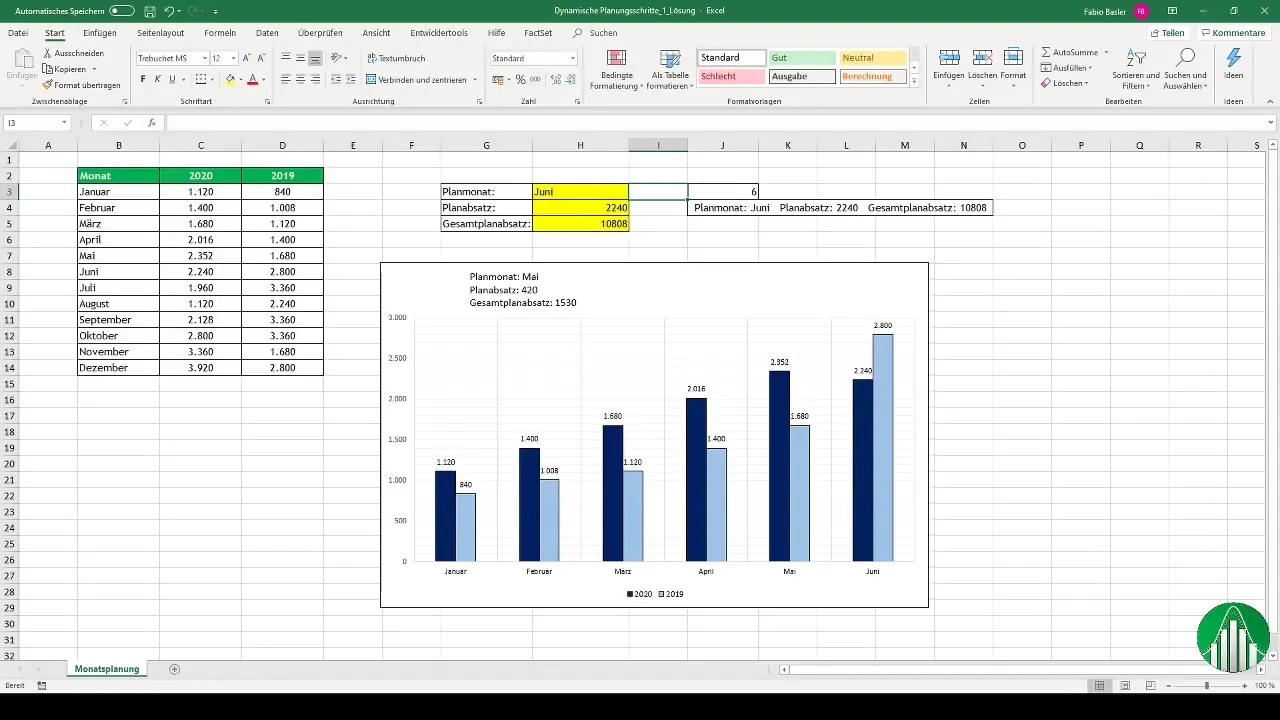
Solis Nr. 2: Rādīt mēneša numuru atlasi
Ļaujiet sev noteikt mēneša skaitli, piemērojot formulu "SALĪDZINĀT". Lai atrastu pareizo pozīciju, tiek izmantots atlasītā mēneša meklēšanas kritērijs meklēšanas matricā. Tas ļauj tieši parādīt atbilstošo mēneša numuru, piemēram, janvāris = 1.
3. solis: nolasiet plānotos pārdošanas apjomus
Tagad mēs vēlamies iegūt attiecīgos plānotos pārdošanas apjomus. Lai to izdarītu, izmantojam formulu "SVERWEIS" vai alternatīvu, piemēram, "INDEX" un "COMPARE". Manā piemērā jūs ātri sapratīsiet, ka formula "Range.move" ir visefektīvākais veids, kā noteikt šīs vērtības. Tā atgriež atsauci, kas ir nobīdīta.
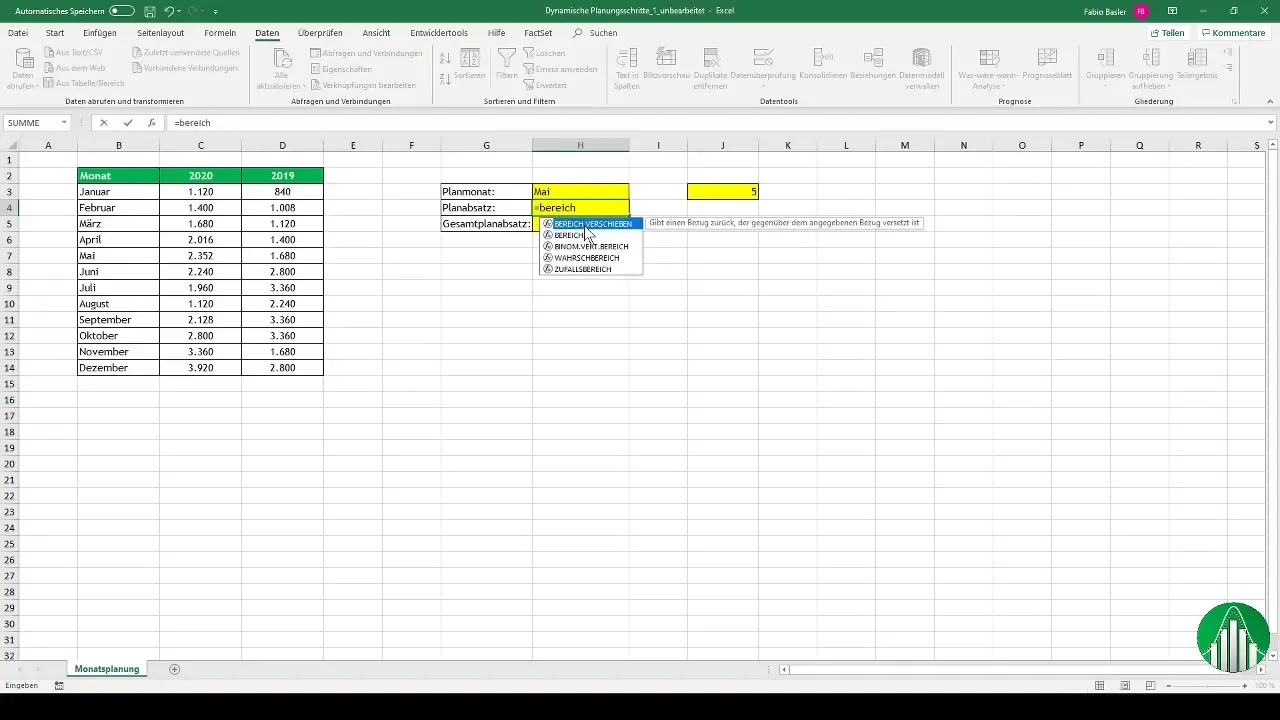
Solis Nr. 4: Kumulatīvais aprēķins
Lai aprēķinātu kumulatīvās vērtības, mēs izmantojam formulu "SUM". Tā summē vērtības par mēnešiem no janvāra līdz izvēlētajam mēnesim: Formulu papildina funkcija "Range.shift", lai diapazons tiktu dinamiski pielāgots. Tādējādi tiek iegūti kumulatīvie plānotie pārdošanas apjomi.
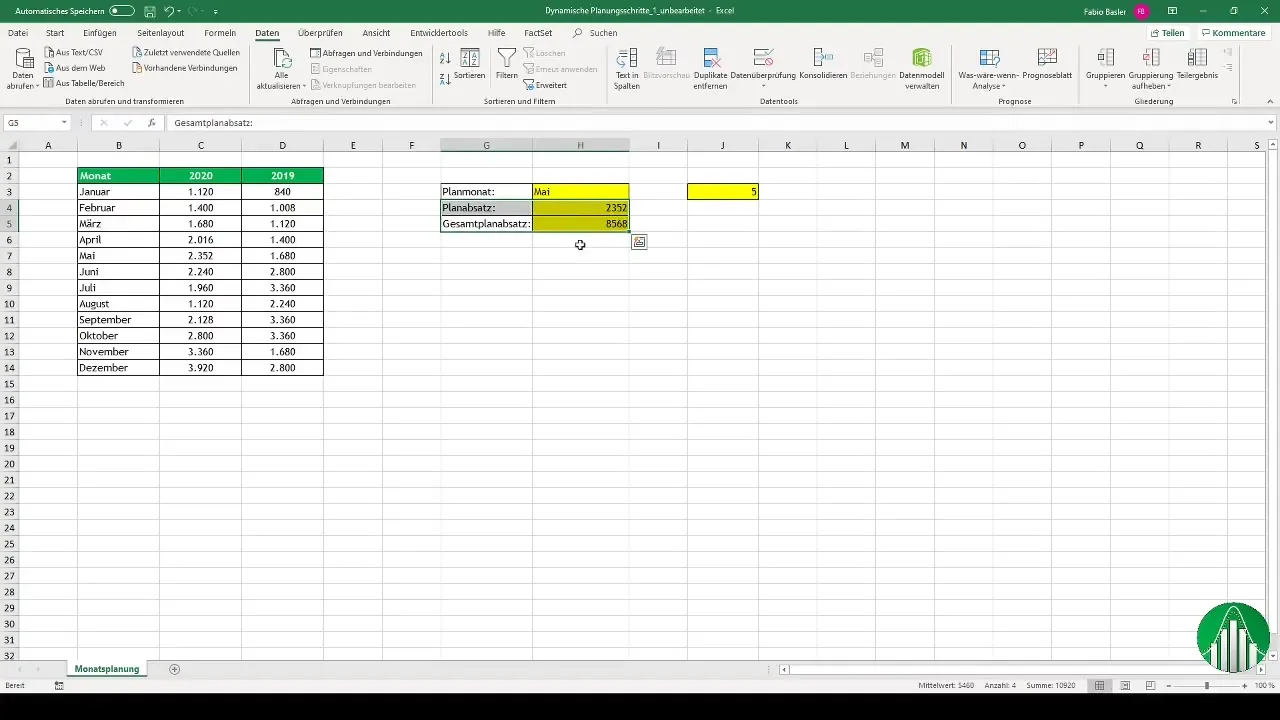
Solis Nr. 5: Izmantojiet nosaukumu pārvaldnieku
Tagad nāk nākamais svarīgais aspekts: nosaukumu pārvaldnieks. Jūs varat izmantot nosaukumu pārvaldnieku, lai izveidotu un pārvaldītu dinamiskās formulas. Sāciet ar visu esošo ierakstu dzēšanu, lai atbrīvotu vietu jauniem ierakstiem. Pēc tam izveidojiet jaunu formulu 2020. gadam un jaunu formulu iepriekšējam, 2019. gadam, un attiecīgi nosauciet tās.
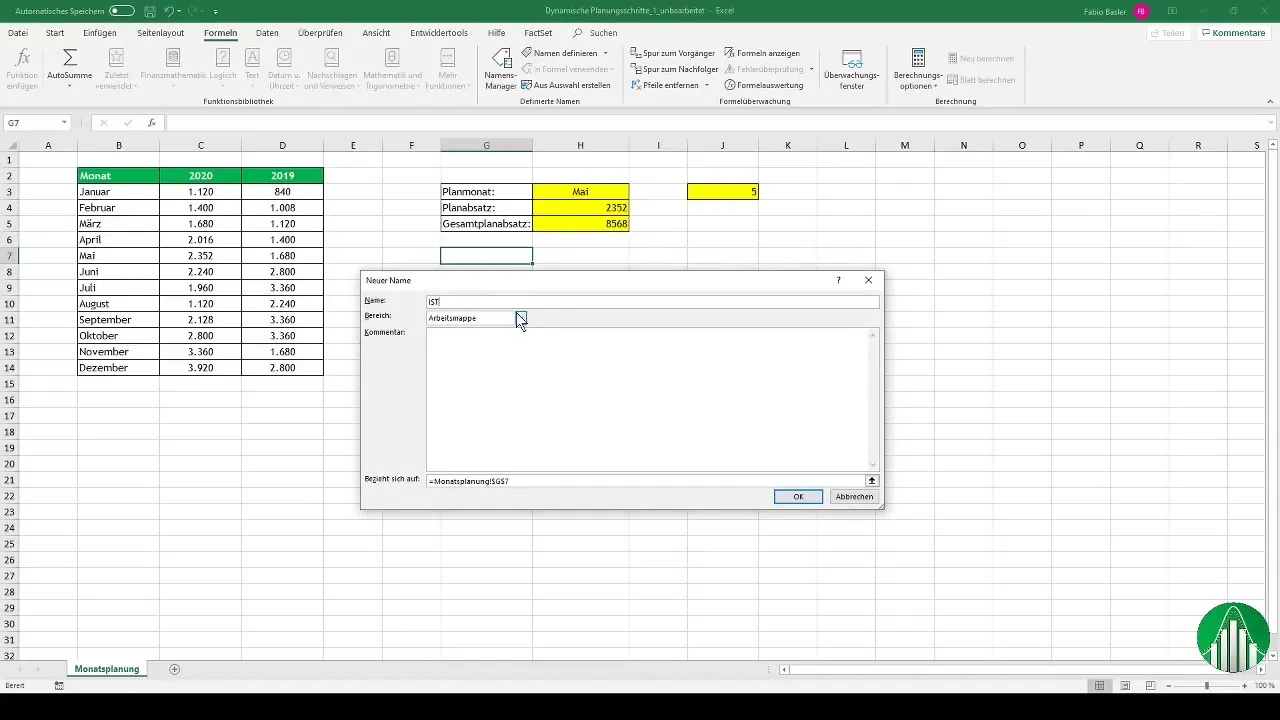
6. solis: Izveidojiet vairāk formulu
Izveidojiet formulas "Range.move" mēnešiem, līdzīgi kā iepriekšējos soļos. Pārliecinieties, ka ievadāt pareizos parametrus, lai mēneši no 1 līdz 12 tiktu kartēti pareizi. Šeit jāpārliecinās, ka visas formulas ir labi strukturētas un nosauktas.
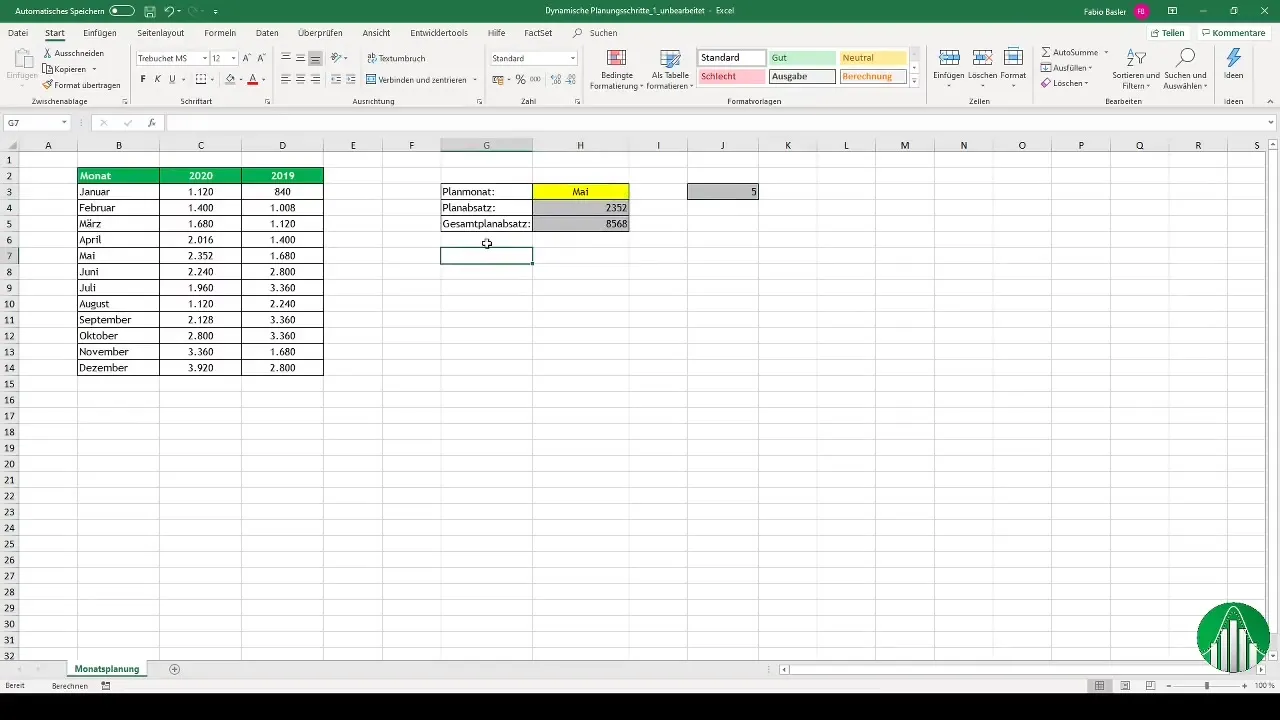
posms: Izveidot diagrammu
Tagad varat izveidot diagrammu. Lai vizualizētu informāciju, izvēlieties 2D kolonnu diagrammu. Dodieties uz "Select data" (Atlasīt datus) un pievienojiet 2020. gada sēriju. Ir svarīgi precīzi sasaistīt formulas ar diagrammu, lai dinamiskie nosaukumi no nosaukumu pārvaldnieka tiktu apstrādāti pareizi.
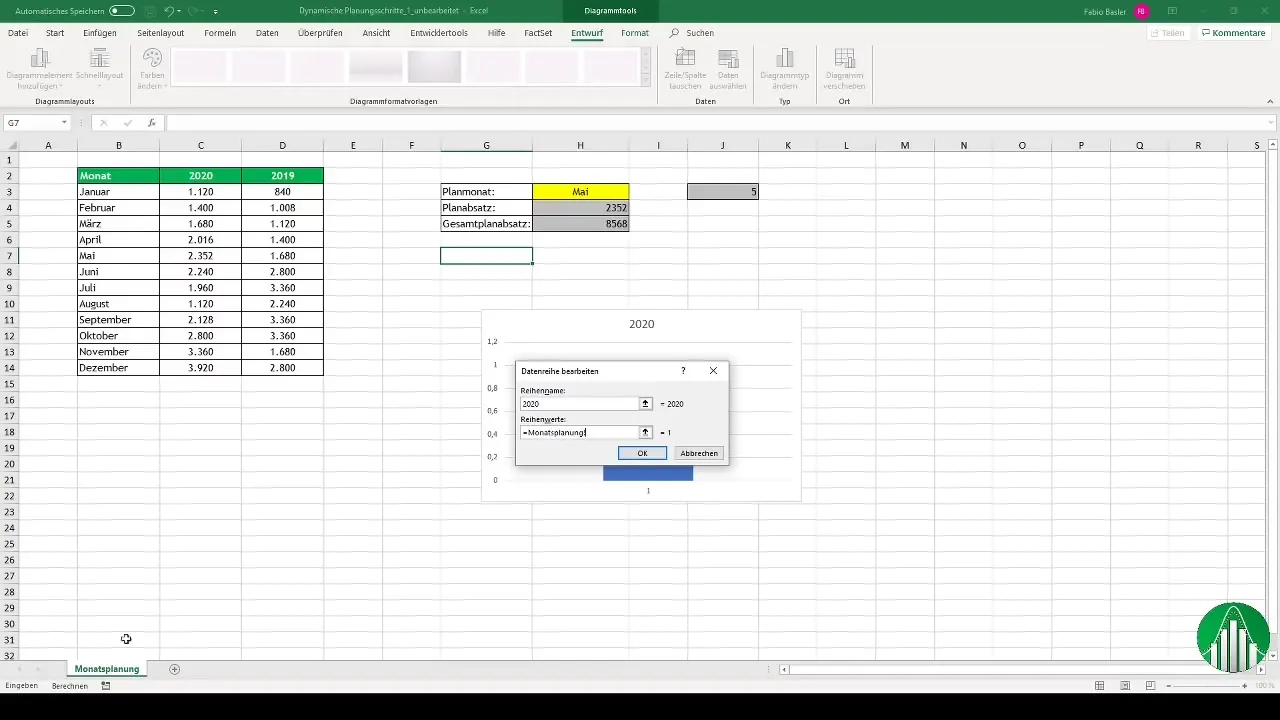
8. posms: pabeidziet diagrammas izveidi
Lai pabeigtu diagrammas izveidi, pievienojiet datu uzlīmes un pielāgojumus, piemēram, leģendas un nosaukumus. Jūs vēlaties, lai diagramma būtu ne tikai informatīva, bet arī vizuāli pievilcīga. Šeit ir nepieciešams radošums - pielāgojiet līnijas un krāsas, lai optimizētu diagrammu.
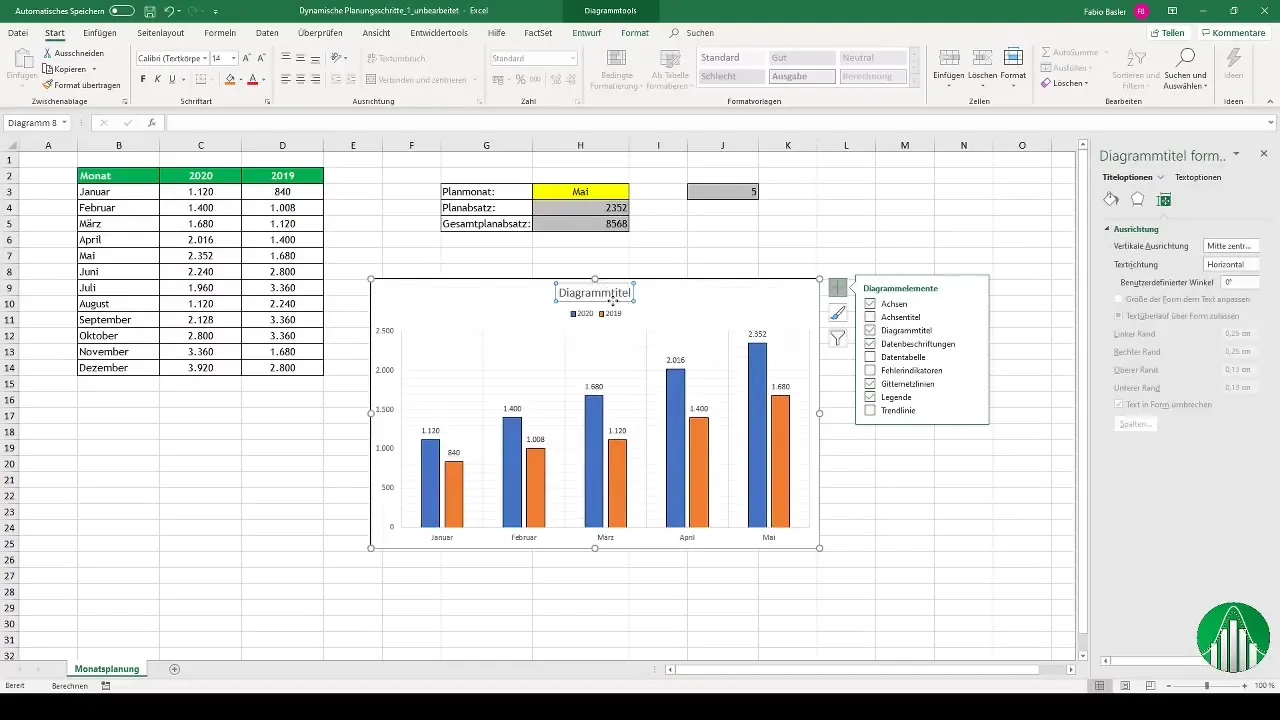
Kopsavilkums
Šajā rokasgrāmatā jūs uzzinājāt, kā Excel programmā izveidot dinamiskās diagrammas. Jūs esat izveidojis mēnešiem paredzētu nolaižamo izvēlni, ieguvis atbilstošās vērtības, izmantojot formulas, un izveidojis interaktīvu diagrammu. Izmantojot nosaukumu pārvaldnieku, jūs iegūstat vēl dinamiskākas atsauces, kas ievērojami uzlabo datu attēlojumu.
Biežāk uzdotie jautājumi
Kā Excel programmā izveidot mēnešiem paredzētu nolaižamo izvēlni? Dodieties uz "Dati" un izvēlieties "Datu validācija", pēc tam kā validācijas kritēriju izvēlieties "Saraksts" un ievadiet mēnešus.
Kādas formulas man vajadzīgas dinamiskajām diagrammām? lai noteiktu atbilstošās vērtības, izmantojiet "Range.move", "SUM" un "COMPARE".
Kā es varu izmantot nosaukumu pārvaldnieku programmā Excel?Nosaukumu pārvaldniekā varat definēt, nosaukt un pārvaldīt formulas, lai tām varētu dinamiski piekļūt.
Kā es varu vizuāli pielāgot diagrammu? Pievienojiet datu uzlīmes, leģendas un krāsu pielāgojumus, lai nodrošinātu pievilcīgu attēlojumu.


